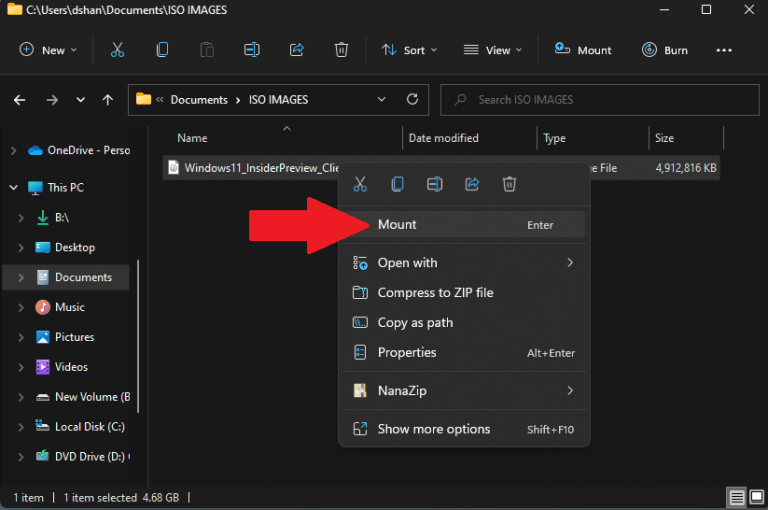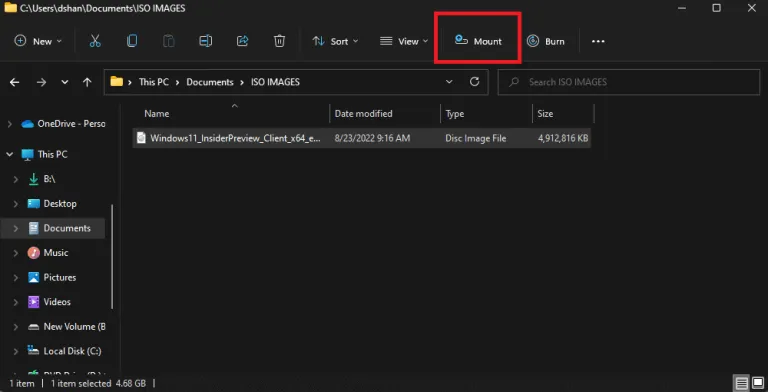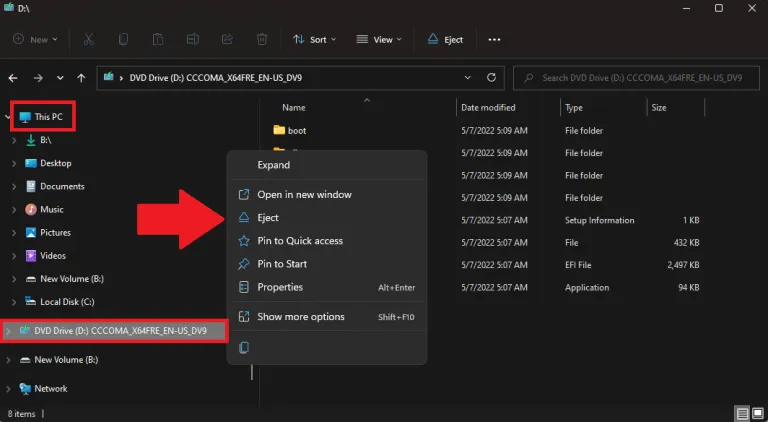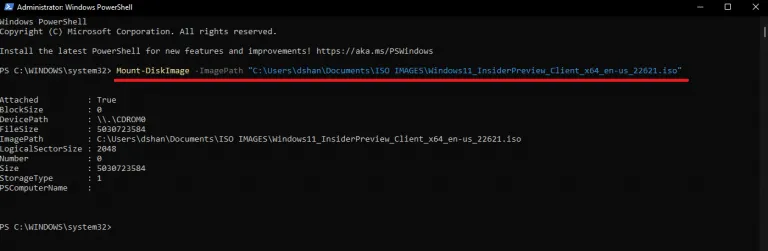Dyma sut i osod delweddau ISO bron yn syth ar Windows 11. Mae'r tri cyntaf yn defnyddio File Explorer ac mae'r un olaf yn defnyddio PowerShell. Dilynwch y camau hyn.
Lawrlwythwch Delweddau ISO i File Explorer
1. Ar agor DARLLENWCH .
2. Porwch i leoliad y ddelwedd ISO rydych chi am ei lawrlwytho.
3 a. Cliciwch ddwywaith ar y ddelwedd ISO i'w gosod.
3b. De-gliciwch ar y ddelwedd ISO a dewiswch Mount
3c. dewis ffeil .iso a dewis Mount o'r ddewislen tâp.
Llwythwch ddelweddau ISO ar PowerShell
1. Ar agor PowerShell fel gweinyddwr.
2. Copïwch a gludwch y gorchymyn canlynol Mount-DiskImage -ImagePath "PATH\TO\ISOFILE":. Gwnewch yn siŵr eich bod yn disodli “PATH \ TO \ ISOFILE” gyda llwybr gwirioneddol y ffeil .iso .
3. Gwasg Rhowch i gyflawni'r gorchymyn.
Dadosod
I ddadosod gan ddefnyddio PowerShell, dilynwch y camau hyn.
1. Agor PowerShell fel gweinyddwr
2. Copïwch a gludwch y gorchymyn canlynol Dismount-DiskImage -ImagePath "PATH\TO\ISOFILE":. Gwnewch yn siŵr eich bod yn disodli “PATH \ TO \ ISOFILE” gyda llwybr gwirioneddol y ffeil .iso .
3. Gwasg Rhowch i gyflawni'r gorchymyn.
O'r blaen, os oeddech chi eisiau gosod delweddau ISO ar Windows, roedd yn fwy na gorchwyl. Nawr, pan fyddwch chi eisiau gosod delweddau ISO ar Windows 11, mae'n llawer haws nag y gallwch chi ei ddychmygu.
Bydd y canllaw hwn yn canolbwyntio'n bennaf ar sut i osod delweddau ISO ar Windows 11.
Sut i osod delweddau ISO gan ddefnyddio File Explorer
Yn Windows 11, gallwch osod delweddau ISO mewn tair ffordd gan ddefnyddio File Explorer; Trwy glicio ddwywaith ar y ddelwedd ISO, defnyddiwch yr opsiwn dewislen cyd-destun ffeil neu dewiswch yr opsiwn o'r ddewislen rhuban. Dyma beth sy'n rhaid i chi ei wneud.
Cliciwch ddwywaith
I osod delwedd ISO yn gyflym ar Windows 11, dilynwch y camau hyn.
2. Porwch i leoliad y ddelwedd ISO rydych chi am ei lawrlwytho.
3. Cliciwch ddwywaith ar y ddelwedd ISO i'w osod yn awtomatig.
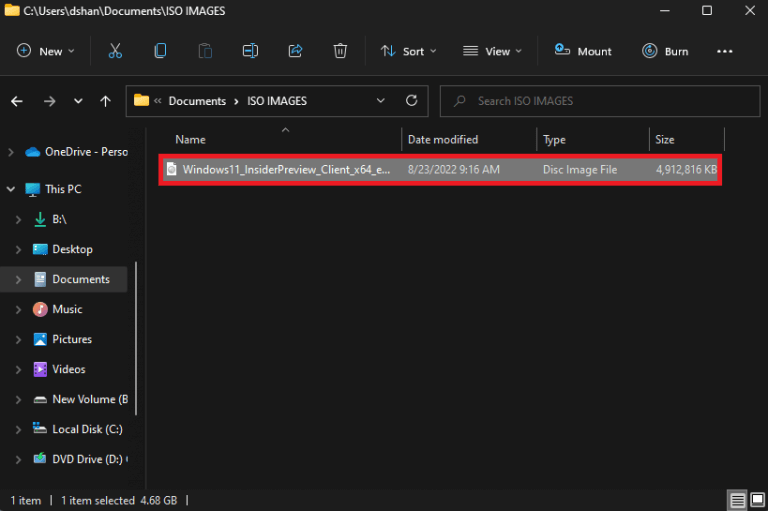
Ar ôl i chi gwblhau'r camau hyn, bydd y ddelwedd ISO yn cael ei gosod, a gallwch gyrchu a thynnu'r cynnwys yn union fel unrhyw ffolder arall.
dewislen cyd-destun
1. Ar agor DARLLENWCH .
2. Porwch i wefan delwedd ISO.
3. De-gliciwch ar y ddelwedd ISO a dewiswch Mount .
Ar ôl i chi gwblhau'r camau hyn, gallwch gyrchu a thynnu'r cynnwys trwy ddewis y gyriant rhithwir o'r cwarel llywio.
Rhestr Tâp
1. Ar agor DARLLENWCH .
2. Porwch i wefan delwedd ISO.
3. Dewiswch ffeil .iso .
4. Cliciwch ar lawrlwytho O'r ddewislen tâp.
Ar ôl i chi gwblhau'r camau hyn, gallwch gyrchu a thynnu ffeiliau o'r cynnwys yn union fel y byddech chi'n ei wneud o unrhyw ffolder arall.
Dadosodwch y ddelwedd gyda File Explorer
Unwaith na fyddwch bellach yn defnyddio'r ddelwedd ISO ar Windows 11, gallwch ei ddadosod bron ar unwaith trwy glicio ar y gyriant rhithwir o dan y cyfrifiadur hwn a dewiswch opsiwn allbwn . Dyma beth sy'n rhaid i chi ei wneud.
1. Ar agor DARLLENWCH .
2. Ehangu y cyfrifiadur hwn o'r cwarel llywio chwith.
3. De-gliciwch ar y gyriant rhithwir a chliciwch ar y "botwm" Cyfarwyddwyd gan . Gallwch hefyd ddewis botwm allbwn o'r ddewislen tâp.
Ar ôl cwblhau'r camau hyn, ni fydd y ddelwedd ISO yn hygyrch oni bai eich bod yn penderfynu ei gosod eto.
Llwythwch ddelweddau ISO ar PowerShell
I osod delwedd ISO gan ddefnyddio PowerShell, dilynwch y camau hyn.
1. Agor PowerShell fel gweinyddwr.
2. Teipiwch y gorchymyn canlynol i osod y ffeil ISO gan ddefnyddio PowerShell: Mount-DiskImage -ImagePath "PATH\TO\ISOFILE"
Gwnewch yn siŵr eich bod yn disodli “PATH \ TO \ ISOFILE” gyda llwybr gwirioneddol y ffeil .iso . Dyma enghraifft ar gyfer eich cyfeirnod.
3. Gwasg Rhowch I lawrlwytho delwedd ISO.
Dadosodwch gyda PowerShell
Yr un mor hawdd â gosod delwedd ISO ar PowerShell, mae'n hawdd ei ddadosod hefyd. Dilynwch y camau hyn.
1. Agor PowerShell fel gweinyddwr.
2. Copïwch a gludwch y gorchymyn canlynol: Dismount-DiskImage -ImagePath "PATH\TO\ISOFILE"
3. Gwasg Rhowch I weithredu'r gorchymyn a dadosod y ddelwedd ISO.

Ar ôl i chi gwblhau'r camau hyn, dim ond os penderfynwch ei osod eto y bydd y ddelwedd ISO ar gael.